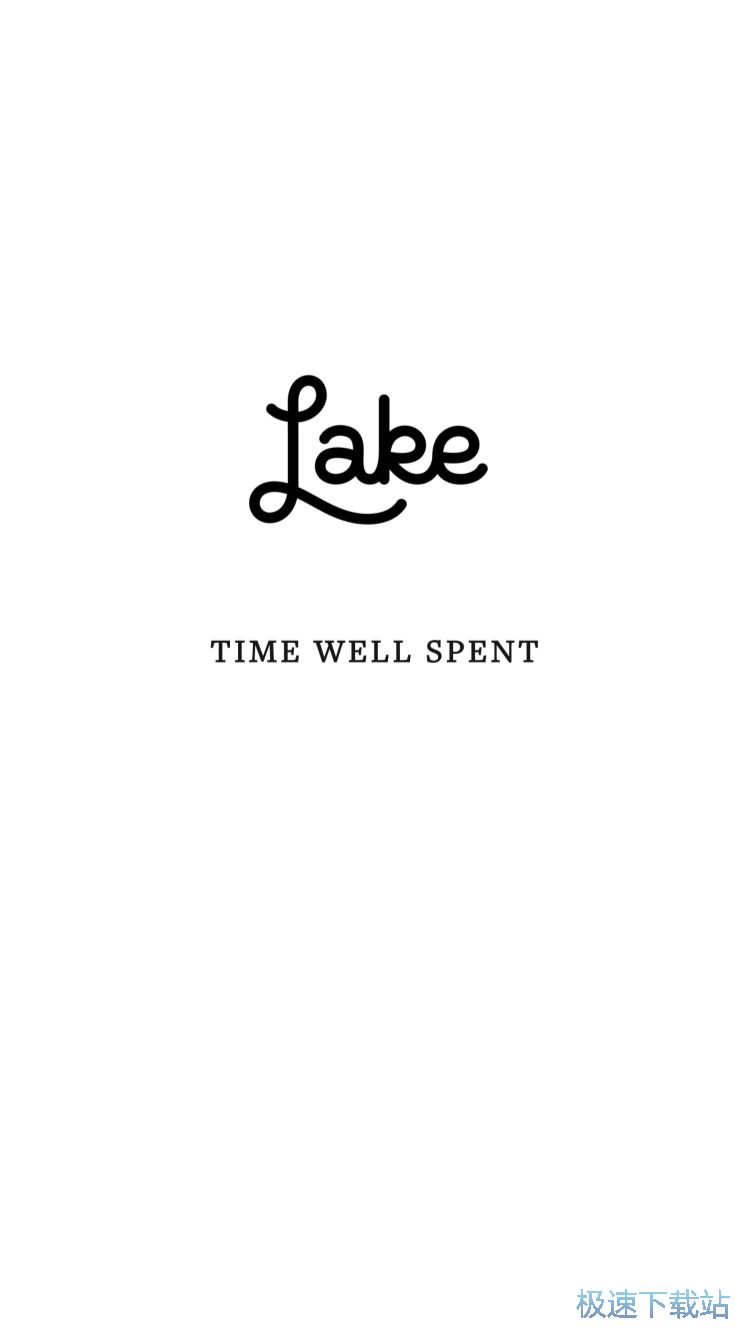Lake涂色书iPhone版线内涂色功能减压的方法
时间:2019-07-05 17:30:48 作者:老蔡 浏览量:0
打开【Lake涂色书】客户端,进入到Lake涂色书app客户端后即可在首页中上下滑动屏幕来查看到各类热门推荐的画稿,我们可以根据个人喜好来点击进行查看,而往下滑动屏幕则可以查看到更多的画稿,在这里我们就可以浏览到各类由著名插画家以及各类世界名著所做成的画稿,点击想要进行涂色的画稿后即可开始进行涂画,根据个人需要来进行选择即可,而在首页的下方,我们还能查看到其他用户所进行涂色上传的画作,根据个人需要来进行查看即可。
- 进入下载
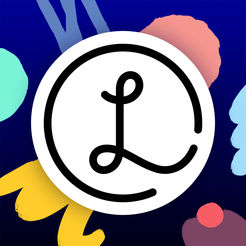
- Lake涂色书 2.4.7
大小:206.1 MB
日期:2019/7/5 17:30:51
环境:9.0
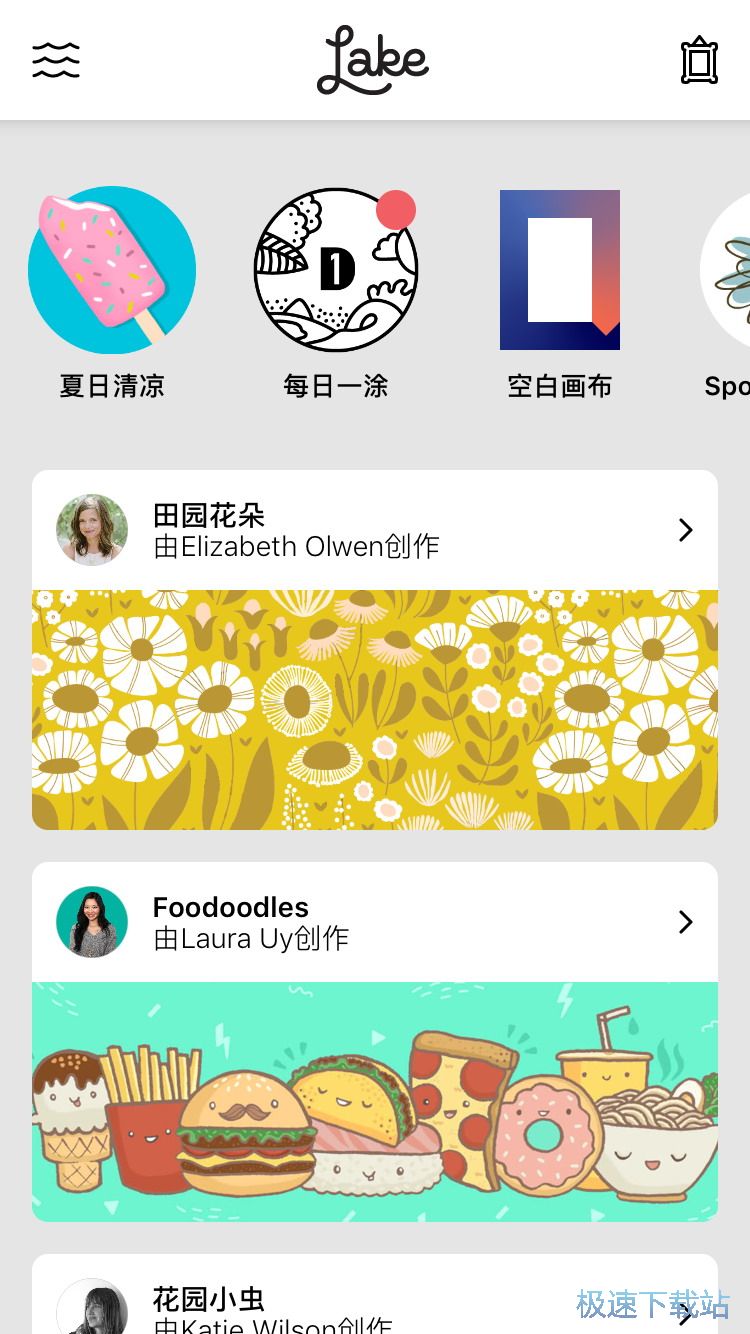
而点击上方各个标签后则可以进入到相应的标签中查看到该标签下的内容,在这里我们就可以根据个人需要来进行查看,左右滑动首页上方的标签后即可查看到更多的标签内容,在这里会不停的更新各类活动,我们可以通过点击上方的各个标签来进入到相应的活动中心中来进行查看,根据个人需要来进行选择即可,而点击上方的每日一涂后即可进入到由Lake涂色书app每日更新推荐的画稿,我们可以通过点击该画稿后即可进入到涂画页面中,在这里我们就可以根据个人喜好来进行涂色了,滑动下方的调色板即可根据个人喜好来选择需要进行涂色的颜色,左右滑动调色板即可在这里选择更多的颜色。
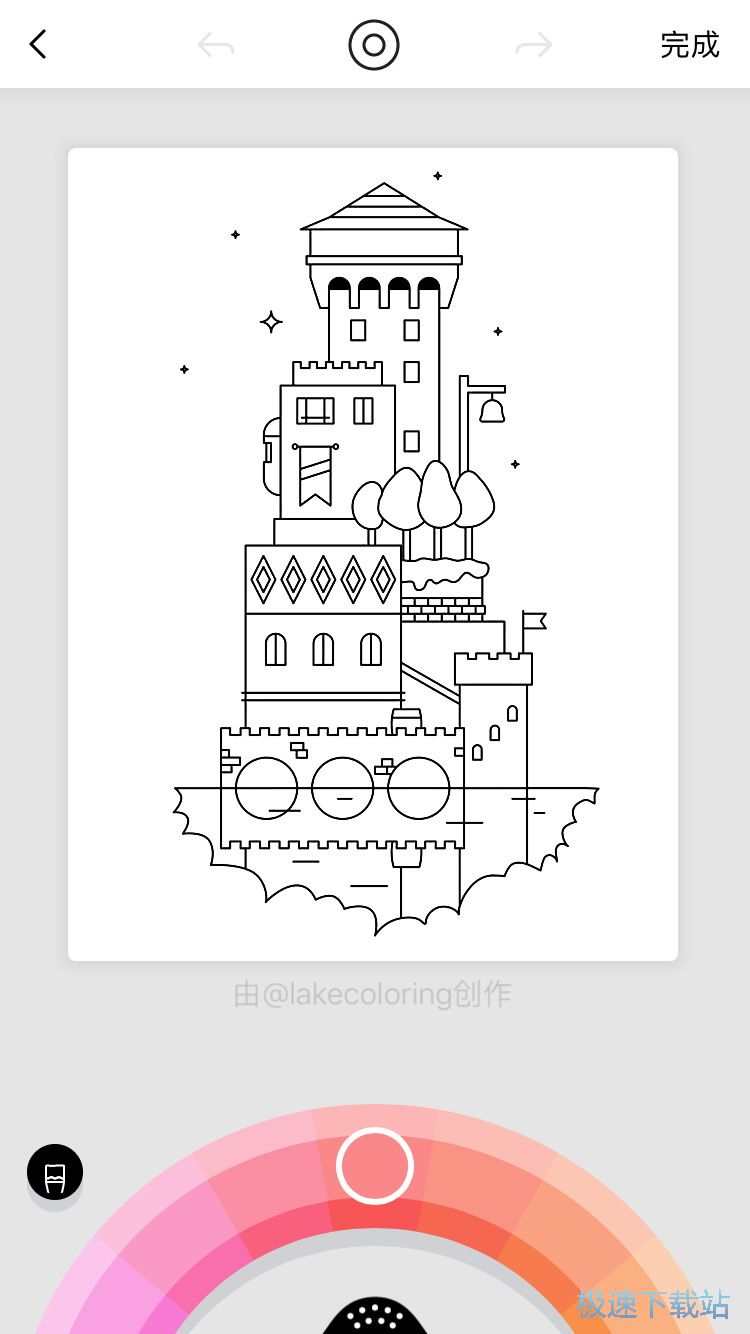
而点击调色板左侧的图标后即可进入到画笔选择页面中,在这里我们可以根据个人喜好来点击下方的各个画笔来进行选择,在这里我们可以选择水彩笔、马克笔、油桶以及蜡笔等等的上色工具,根据个人喜好来进行选择即可,而选择完成后我们就可以在上方来调整工具的型号大小了,点击上方的各个小点后即可调整画笔粗细,我们可以根据个人需要来调整到合适的大小即可。
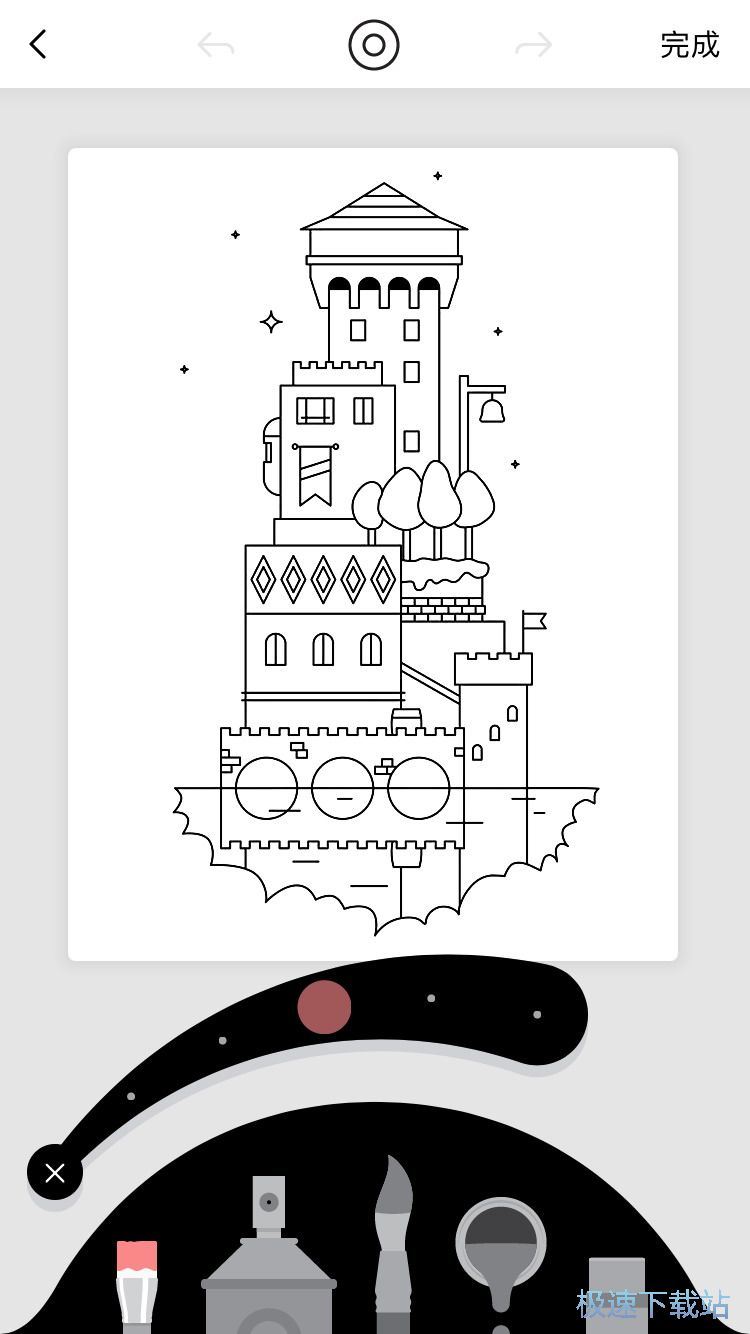
画笔选择完成后我们就可以返回到调色板页面中,在这里我们点击调色板下方的黑色按钮后即可在这里调出个人的调色板,我们可以通过点击上方的各个颜色来进行快速的选择,当然在这个个人调色板中我们是可以自行修改颜色的,通过双击调色板中的颜色后即可进入到编辑页面中,在这里我们可以根据个人喜好来把自己喜欢的颜色选中并替换到调色板中,自定义自己的喜欢的颜色,这样在下次涂画的时候我们就可以快速选中并使用了。
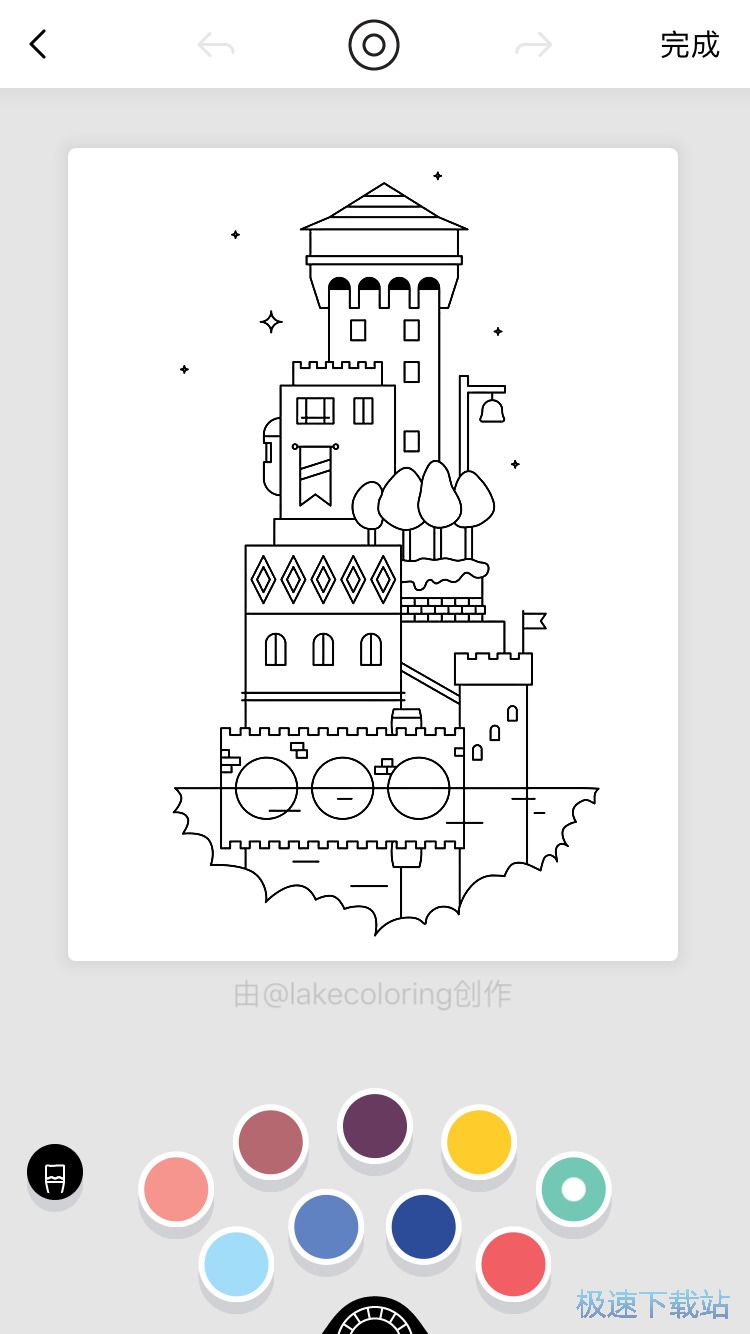
选择完成后我们就可以开始进行涂色了,点击上方画稿后即可在我们想要进行涂色的部分来滑动进行上色,根据个人需要来进行涂画即可,而相对于有部分位置会比较少,很难进行上色的话,我们就可以通过双指滑动的方式来把画稿进行放大,放大后我们就可以轻松的涂画我们想要涂画的部分了,非常的方便简单,而如果遇到画错的部分,我们可以通过点击上方的两个箭头来进行退回以及前进的操作,根据个人需要来进行选择即可,而点击中间的按钮则可以开启线内涂色模式,开启后Lake涂色书app则可以只能为我们选定涂色部分,这样就算我们涂出界了也不会有影响,它会自动生成一个涂色的部分,我们大可以放心的进行涂色了。
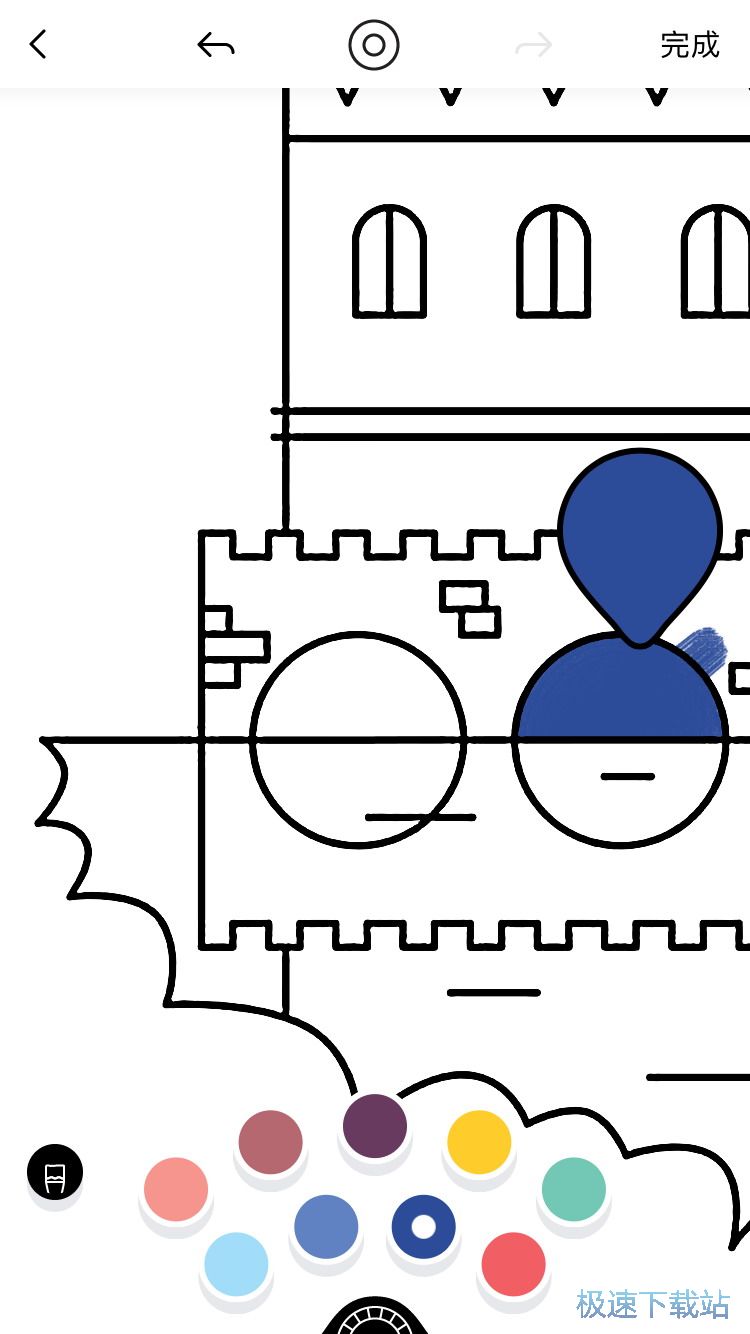
涂色完成后点击右上角的完成后即可进行保存,保存完成后在个人中心中即可查看到个人的作品,我们可以通过点击后进入到预览模式中进行预览,而点击最下方的图标则可以把该画作进行删除。
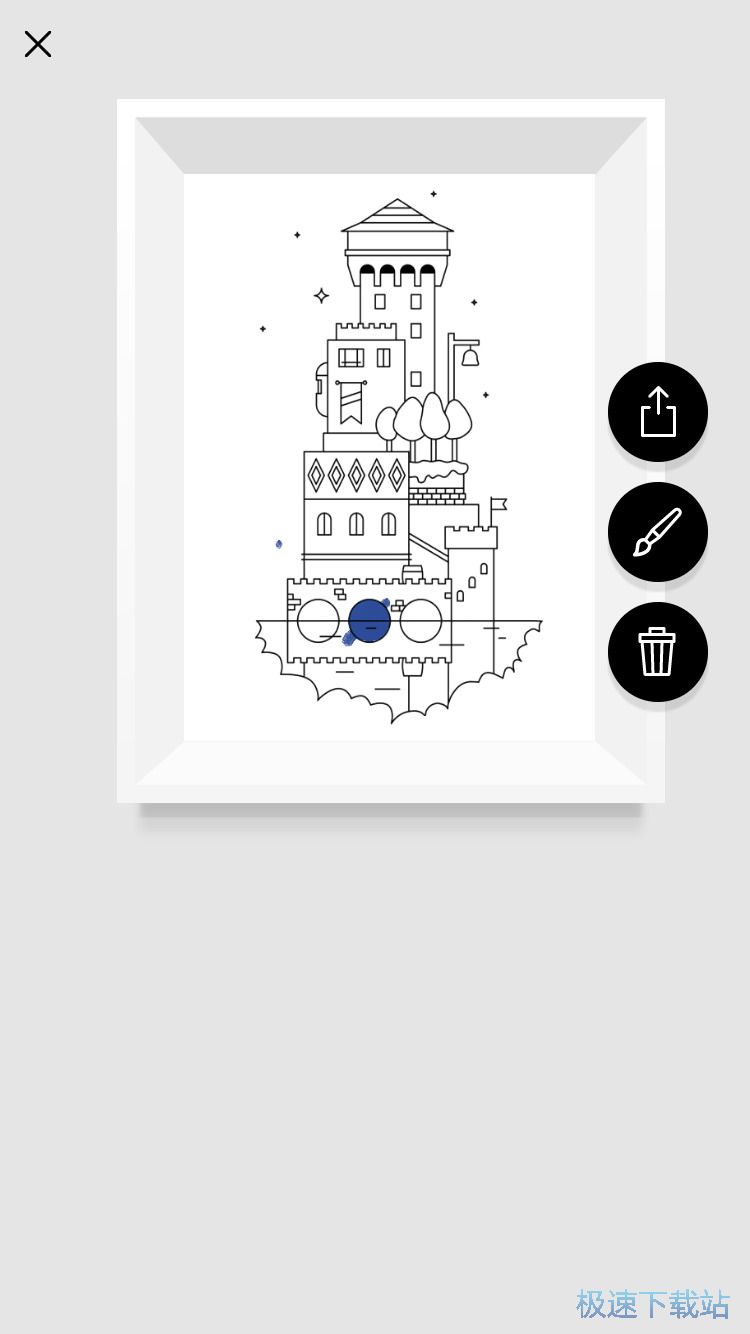
而点击第二个图标则可以在这里选择继续进行画作的编辑,根据个人需要来进行选择即可,点击后在下方的选项中我们可以选择继续编辑或者是编辑该画的副本,根据个人喜好来进行选择即可。
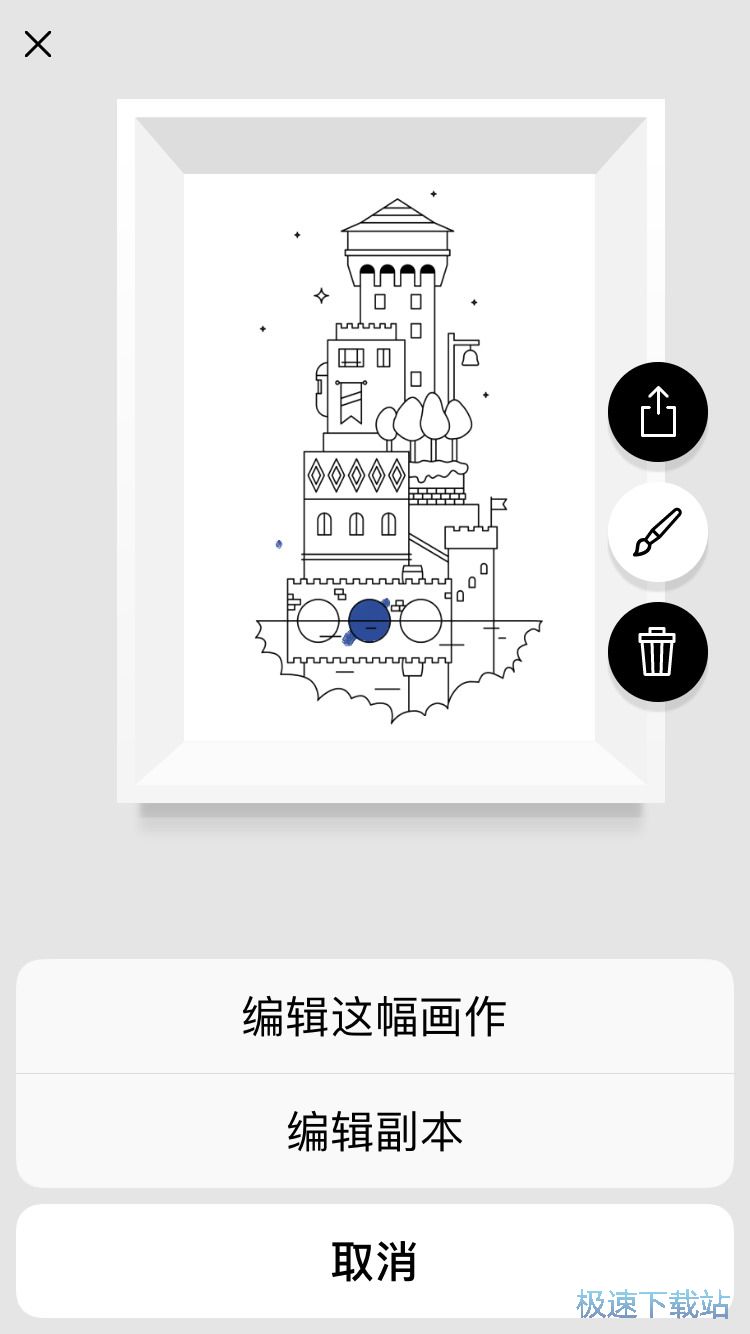
而点击第一个图标即可把该画作进行保存,我们可以点击第一个图标来保存到个人的手机系统相册中,也可以通过其他平台来进行分享,根据个人需要来进行选择即可。
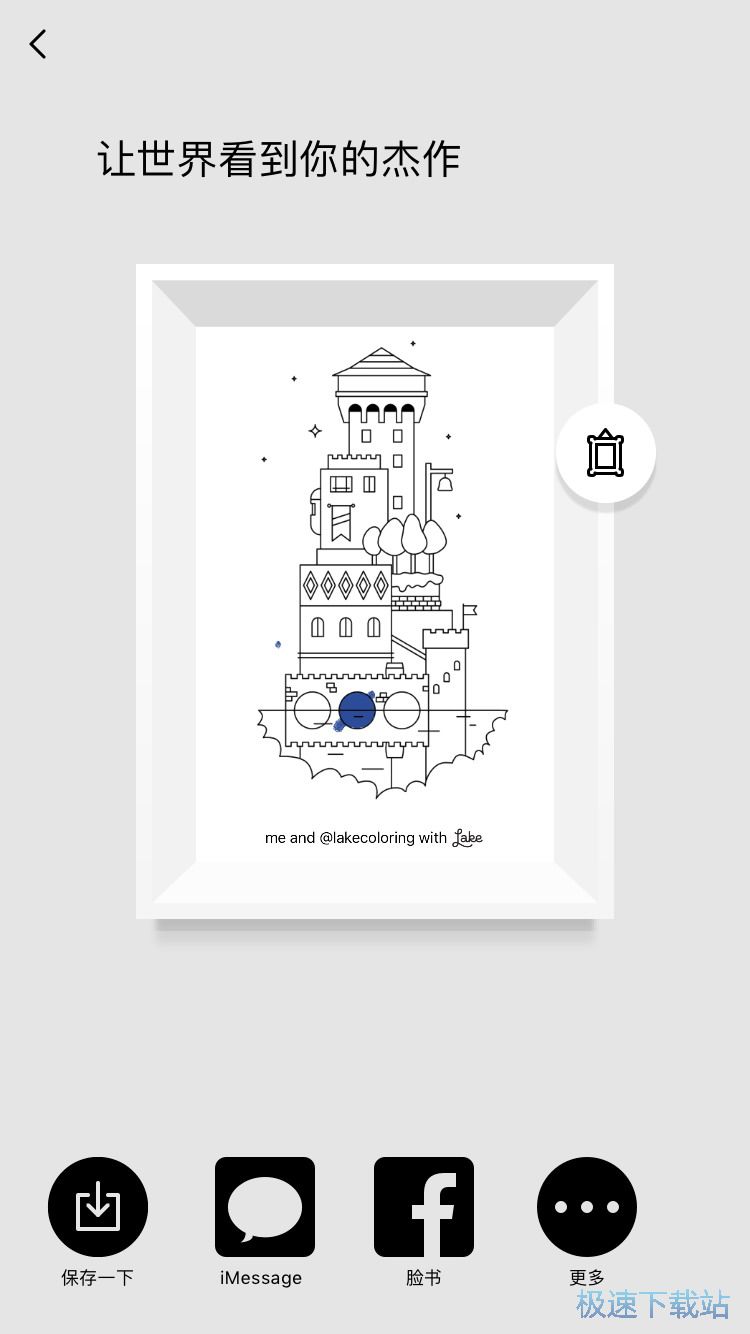
Lake涂色书 2.4.7
- 软件性质:国产应用
- 授权方式:免费
- 软件语言:简体中文
- 软件大小:211046 KB
- 下载次数:24 次
- 更新时间:2019/7/18 14:02:00
- 运行平台:9.0...
- 软件描述:Lake涂色书app是一款非常有趣的绘本涂色软件,在这里用户着世界各地的艺术家作... [立即下载]
相关资讯
相关软件
- iCloud支持Face ID登录 这项服务你有使用过...
- 我的天气iPhone版怎么把当前天气添加到Siri...
- 知音律iPhone版如何进行钢琴演奏练习?
- Lake涂色书iPhone版线内涂色功能减压的方法...
- Folioscope苹果版怎么简单制作创意动画?
- 比心iPhone版如何找妹子一起玩LOL英雄联盟?...
- 毛豆新车iPhone版低首付买新车的方法
- 锤子阅读iPhone版怎么收藏感兴趣的新闻文章...
- Scanbot苹果版怎么使用文档扫描功能收藏重要...
- 在艺iPhone版艺术展览会门票的购买流程
- iCloud支持Face ID登录 这项服务你有使用过...
- 我的天气iPhone版怎么把当前天气添加到Siri...
- 知音律iPhone版如何进行钢琴演奏练习?
- Lake涂色书iPhone版线内涂色功能减压的方法...
- Folioscope苹果版怎么简单制作创意动画?
- 比心iPhone版如何找妹子一起玩LOL英雄联盟?...
- 毛豆新车iPhone版低首付买新车的方法
- 锤子阅读iPhone版怎么收藏感兴趣的新闻文章...
- Scanbot苹果版怎么使用文档扫描功能收藏重要...
- 在艺iPhone版艺术展览会门票的购买流程